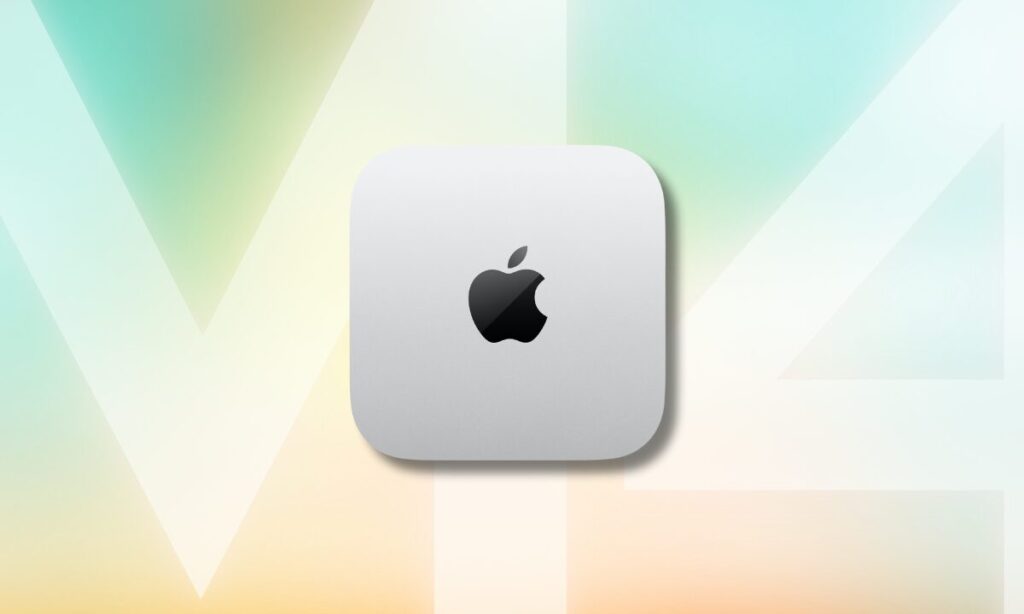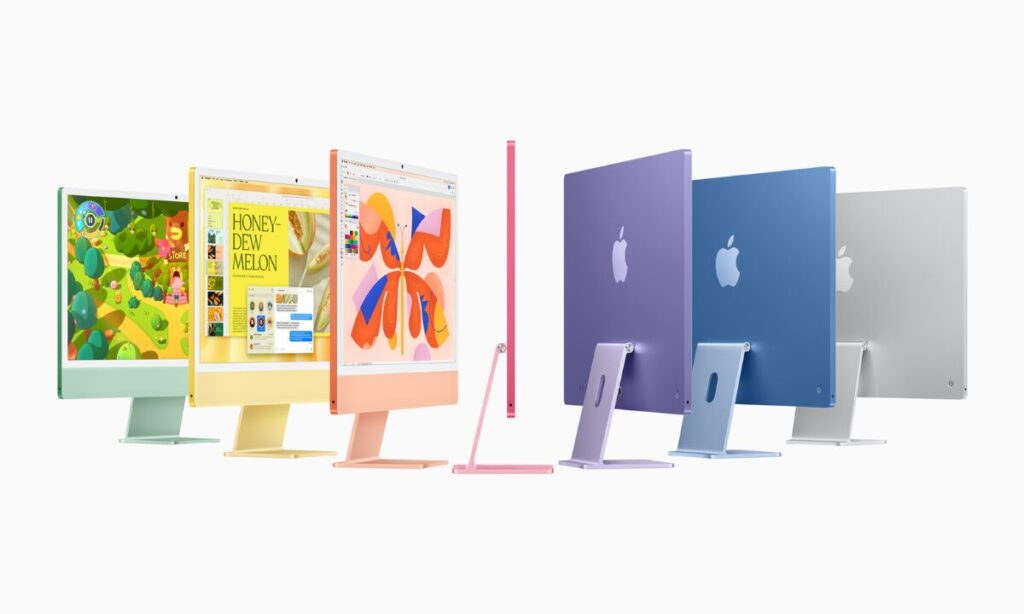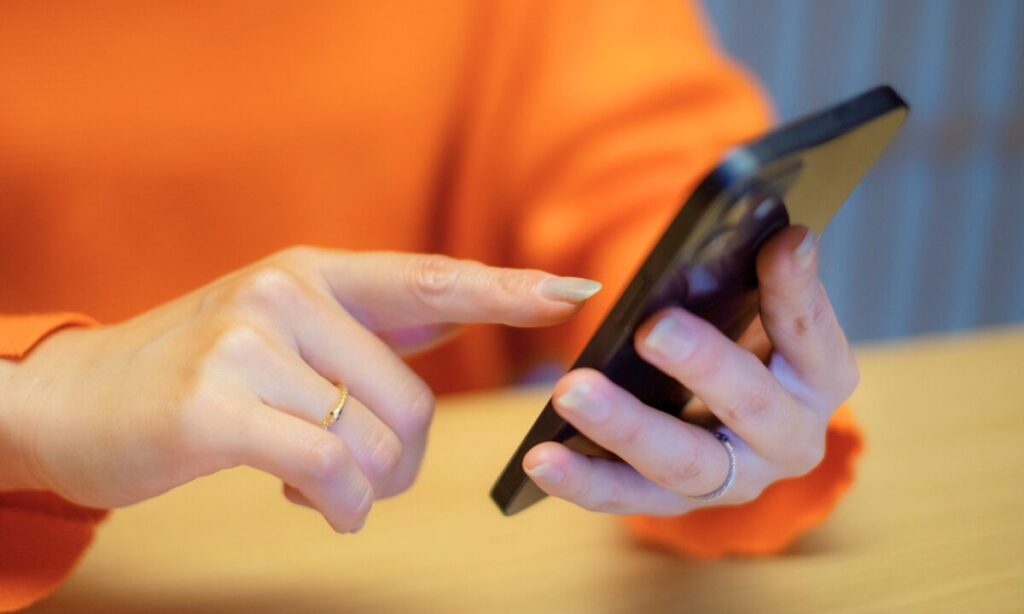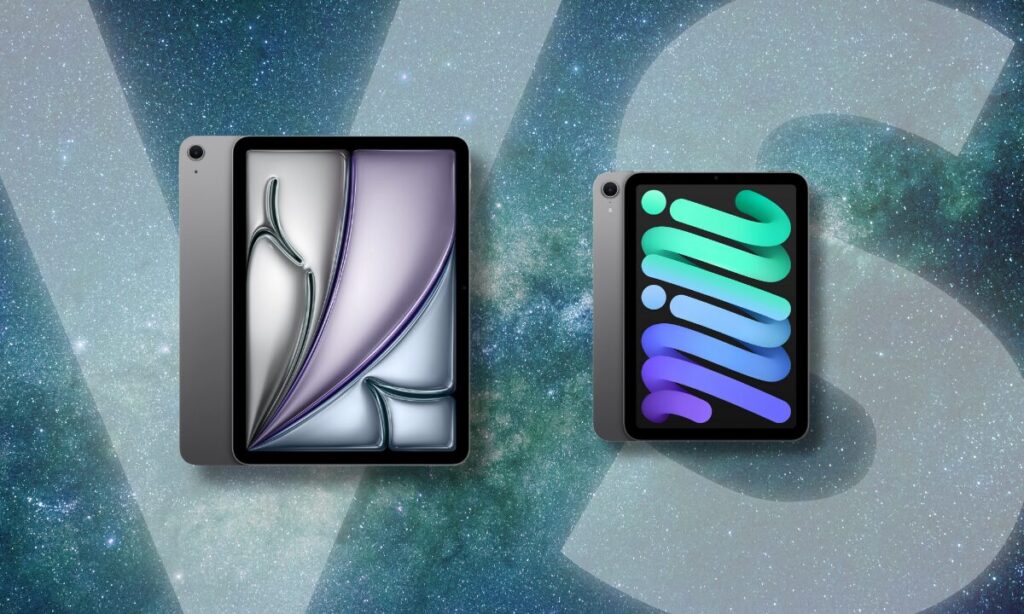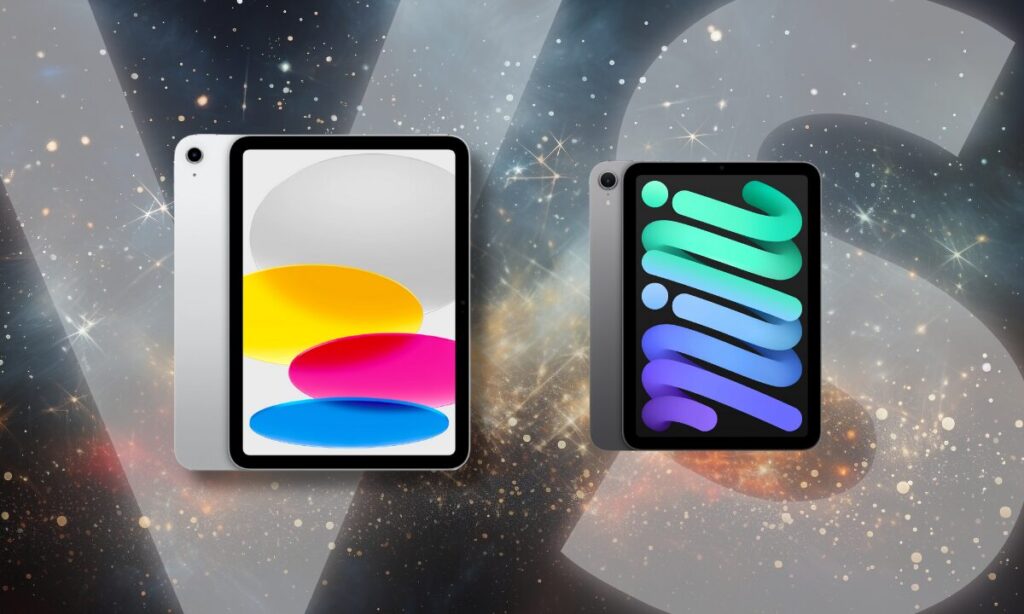MacBookやノートPCのポートが足りない…そんな悩みを一気に解決してくれるのが、Anker Prime ドッキングステーション(14-in-1, Dual Display, 160W)です。プロ仕様のパワフルさと、Ankerらしい洗練されたデザインで、仕事も趣味も効率アップ間違いなし。
今回は、実際に自分で購入し、使って感じたおすすめポイントや注意点、さらに一緒に揃えたいアイテムまで、徹底的にレビューします。
Anker Prime ドッキングステーションの特徴
圧倒的な拡張性と信頼性
Anker Prime ドッキングステーションの最大の魅力は、ただポートが「14種類もある」だけではありません。それぞれのポートが高性能で、日常の作業からクリエイティブワークまでしっかり支えてくれる点にあります。
- USB-C(最大100W)でMacBook Proを急速充電
- HDMI 2.0(4K 60Hz)×2で高精細なデュアルディスプレイ環境
- USB-Aポート(10Gbps)×3で周辺機器も高速接続
- 1Gbps対応の有線LANポートで通信も安定
- SD / microSDの同時挿し可能スロット
- 3.5mmオーディオジャック搭載でヘッドホンやスピーカーも直接接続可
筆者はMacBook ProをUSB-C1本で接続し、このドッキングステーション経由で34インチワイドモニターへ出力しています。さらにUSB-A経由で外付け機器、Wi-Fi中継機、Nintendo Switchまでつないでいますが、発熱は最小限で動作音もほぼゼロ。約10ヶ月の実使用でも接続が不安定になったことはなく、「信頼して使えるドッキングステーション」と言えます。
ちなみに筆者は、デスク周りのケーブルや周辺機器を整理するために、このドッキングステーションごと Yamazakiのケーブル収納ラックに収めています。これにより配線が目立たず、ホコリ・汚れ防止やテレワーク時の見栄え向上にも役立っています。
届いたその日から安心して使える設計

MacBookとの接続に使用するアップストリーム用の USB-Cケーブル(1.0m、100W対応、10Gbps対応) が同梱されているのも安心ポイント。追加でケーブルを購入する必要がなく、開封したその日から最高の環境を構築できます。細かい部分まで配慮されているのは、さすがAnkerと感じました。
GaN搭載でACアダプタ不要、最大160W出力

Anker Primeは GaN(窒化ガリウム) を採用したAC-DC電源を内蔵しているため、外部電源アダプタが不要です。これによりデスク周りの配線がすっきりし、最大 160Wの高出力 によってMacBook Pro、iPhone、モニターなど複数デバイスを同時接続しても安心して使えます。
どんな人におすすめ?
Anker Prime ドッキングステーションは、特に USB-A機器を複数使う人 に強くおすすめできます。USB-Aポートが3つ搭載されているため、MIDIキーボードやオーディオインターフェース、外付けSSDなど、音楽制作や動画編集で必要な周辺機器を一度につなげられるのは大きなメリットです。
さらにMacBookと本製品をUSB-Cケーブル1本で接続するだけで、外付けモニターへの映像出力と同時に給電まで完了。わざわざACアダプターや複数のケーブルを用意する必要がなく、デスクの上が一気にシンプルになります。
こんな人に特に向いています:
- デスクをケーブル1本でスマートにまとめたい人
- USB-A機器を複数接続するクリエイターや音楽制作ユーザー
- リモートワークで安定した通信環境を確保したい人
つまり、このドッキングステーションは 「映像・電力・データを1本のケーブルで統合できる」 というのが最大の強み。デスク環境の整理と作業効率アップの両方を実現したい人には、まさに理想的な選択肢です。
購入前に知っておきたい注意点
デスクトップPCユーザーにはややオーバースペック
デスクトップPCはもともとUSBポートや映像出力が豊富なため、本製品のような高機能ドックを導入しても活用機会が少ないケースがあります。固定環境で必要な機器がすでに揃っている方にとっては、正直オーバースペックかもしれません。
一方で、MacBookなどのノートPCユーザーにとっては、この製品の恩恵は圧倒的。外出先と自宅を簡単に切り替えたい人、限られたポートで多数の機器を扱いたい人には理想的な一台です。
価格は高めだが、納得できるクオリティ
Anker Prime ドッキングステーションの価格帯はおおよそ3万円台と、一般的なUSBハブや拡張アダプターと比べるとやや高めです。しかし「14ポート搭載」「GaN内蔵電源」「最大160W出力」といった仕様を考慮すると、むしろコストパフォーマンスは優秀。単なるポート拡張ではなく、安定性・電源管理・デスク整理を同時に実現できる点が、この製品の大きな価値です。
さらに、安価なハブを何度も買い替えるより、最初から信頼性の高いモデルを導入する方が、長期的には出費を抑えられるという利点もあります。
Thunderbolt非対応だが、実用上は問題なし
本製品はThunderboltに対応していないため、Thunderbolt 3/4デバイスをフルスピードで活用したいユーザーには不向きです。ただし、USB-C経由で10Gbpsの転送速度が出るため、外部SSDや写真・動画データの転送、バックアップ用途には十分。
実際に使ってみても、USB-C SSDとのデータ転送は快適で、ストレスを感じることはほとんどありません。Thunderboltを最大限活用するようなプロ映像編集を除けば、日常的な業務やクリエイティブ作業にはまったく不足のないスペックです。
便利に使いこなすために追加でおすすめなアイテム
Anker PowerLineの高品質USB-Cケーブル
Anker Prime ドッキングステーションには、アップストリームポート用として高性能なUSB-Cケーブル(1.0m、100W対応、10Gbps)が同梱されています。PCとの接続にはこれ1本で十分ですが、実際の運用を考えると、もう1本ケーブルを持っておくと非常に便利です。
たとえば、ウェブカメラや外付けSSD、ストリームデック、ポータブルモニターなど、USB-C対応の周辺機器が増えてきている今の環境では、1本のケーブルでの切り替え運用は非効率的。あらかじめ周辺機器専用のケーブルを用意しておけば、ドックに差すだけで即座に使用でき、作業の手間やストレスを軽減できます。
また、予備として1本持っておくことで、ケーブルが故障した際や別の場所で使いたい時にも安心です。特に、100Wの高出力と10Gbpsの高速転送に対応したケーブルは、安価な代替品では性能が不安定なこともあるため、信頼できる製品を選びましょう。
外部ディスプレイ(4K対応)
このドッキングステーションは、HDMI 2.0ポートを2基搭載し、4K 60Hz出力に対応しています。その性能を最大限に活かすには、4K対応の外部ディスプレイとの組み合わせが最適です。
特に27インチ前後のサイズであれば、作業領域も広がり、複数ウィンドウを快適に並べることができます。解像度だけでなく色再現性や視野角も重視することで、デザインや映像編集の作業効率も格段にアップします。
おすすめは、コストパフォーマンスに優れたLGの4Kモニター。HDMI接続で本製品の性能を十分に活かせます。
耐熱性に優れた電源タップ
Anker Prime ドッキングステーションはGaN(窒化ガリウム)技術によって内部電源を備えていますが、同時に接続する周辺機器や外部モニター、スマートフォンの充電器なども考えると、信頼性の高い電源タップが欠かせません。
特に注意したいのが、発熱とノイズ対策。安価な電源タップを使ってしまうと、電力の供給が不安定になり、接続している機器に悪影響を及ぼす可能性もあります。その点、AnkerのUSB Power Stripシリーズは、安全性・耐久性・出力性能のすべてにおいて高水準。
また、USB-Cポートを搭載しているモデルなら、別途アダプターを持ち歩く必要がなくなり、デスク周りをさらにすっきりさせることができます。
総合評価:ノートPC環境を完結させる「信頼の一台」
| 評価項目 | 評価 |
|---|---|
| ポートの豊富さ | ★★★★★ |
| 安定性・給電性能 | ★★★★★ |
| 実用性・使いやすさ | ★★★★★ |
| デザイン・質感 | ★★★★★ |
| コストパフォーマンス | ★★★★☆ |
Anker Prime ドッキングステーション(14-in-1)は、単なるUSBハブの延長線ではなく、ノートPC環境を一段引き上げてくれる「オールインワンのアイテム」です。
筆者自身、これまでさまざまなUSBハブやドッキングステーションを試してきました。安価なものから高級志向の製品まで一通り経由し、その中で最終的に辿り着いたのがこの一台です。数ヶ月にわたる使用で、複数のデバイスを同時に接続しても安定性が損なわれず、給電性能も十分。映像・データ・電力をすべて1本のケーブルに集約できる安心感は、ほかの製品では得られなかった体験でした。
デスク環境を整理したい方、外部モニターと周辺機器を快適に使いたい方にとって、まちがいなく「頼れるドック」と呼べる存在です。